win10系统下Paint 3D无法正常使用如何解决
win10系统中,内置有Paint 3D应用程序,可以使用它为图像添加3D形状和效果,然而有不少win10系统用户在运行Paint 3D的时候发现无法正常使用,这是您需要的错误代码0x803F8001,碰到这样的问题该如何修复呢?接下来为大家带来win10系统下Paint 3D无法正常使用的解决方法。
解决方案1:打开Windows应用商店疑难解答
Windows应用商店应用排查工具可以修复无法使用的应用的大量错误消息。因此,该故障排除程序可能会为Paint 3D的0x803F8001错误提供修复。
故障排除程序并不总能解决问题,但是当弹出错误消息时,它们值得注意。您可以按如下方式打开Windows应用商店应用问题排查工具。
--单击任务栏上的“在此处搜索以搜索”按钮以打开Cortana的搜索框。
--在搜索框中输入关键字“疑难解答”。
--然后,您可以单击“疑难解答”以打开下面显示的“设置”应用的疑难解答列表。
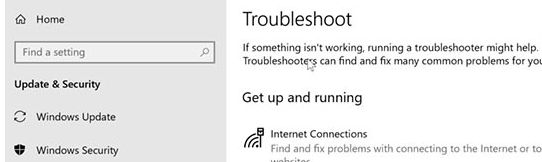
--选择Windows应用商店应用,然后单击运行疑难解答以直接在下面的快照中打开窗口。
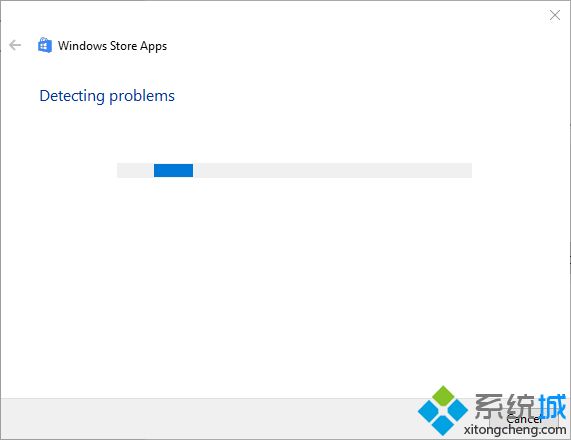
-然后,故障排除程序可能会提供一些可能的修复程序。 按“下一步”按钮以完成建议的分辨率。
解决方案2:重置Paint 3D App
重置应用会重置其数据。 因此,重置按钮通常可以修复无效的应用程序。 当应用程序无法启动时,该选项总是值得一试。 这是您重置Paint 3D的方法。
--通过任务栏打开Cortana的搜索框。
--在Cortana的文本框中输入搜索关键字“apps”。 然后单击应用和功能以打开下面显示的窗口。
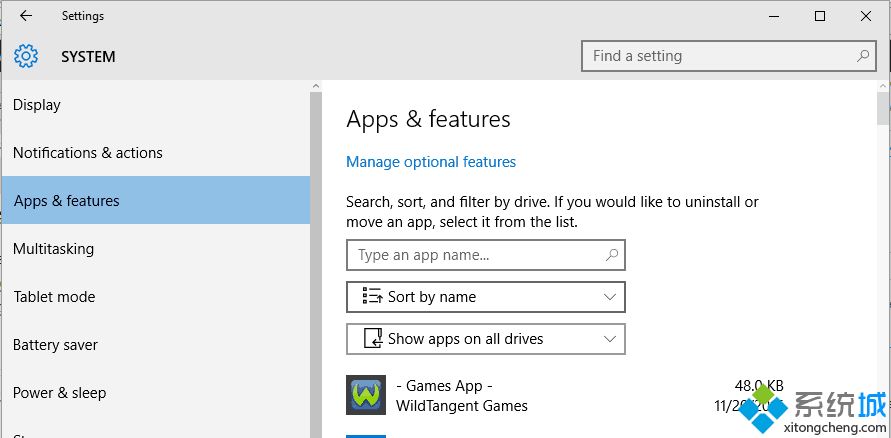
--向下滚动并选择Paint 3D。
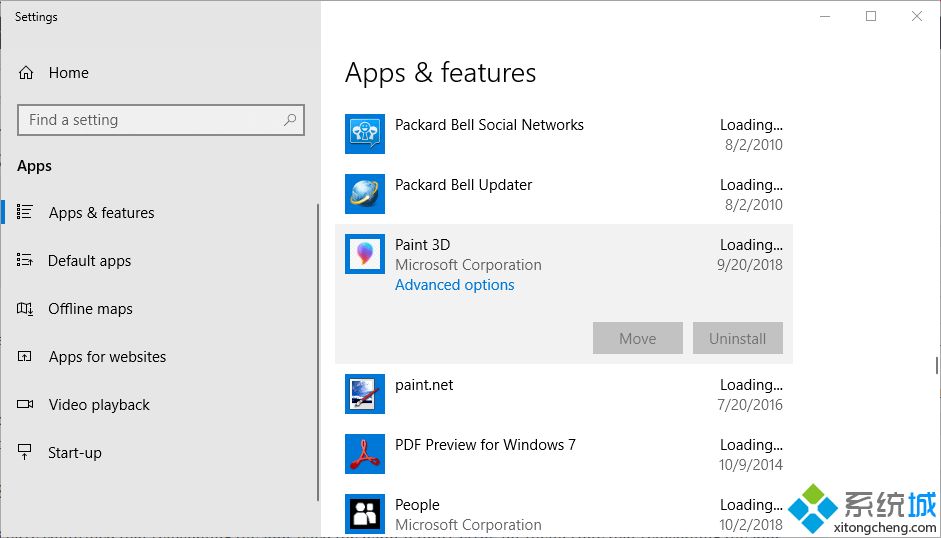
--单击“高级选项”以打开Paint 3D的其他设置。
--按“重置”按钮,然后再次单击“重置”,以删除应用程序的数据。
经过上面的方法就可以解决win10系统下Paint 3D无法正常使用这个问题了,希望本教程内容可以帮助到大家。
相关教程:wow无法启用3d加速我告诉你msdn版权声明:以上内容作者已申请原创保护,未经允许不得转载,侵权必究!授权事宜、对本内容有异议或投诉,敬请联系网站管理员,我们将尽快回复您,谢谢合作!










